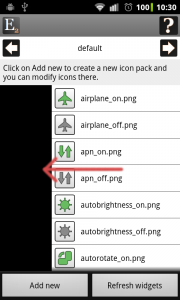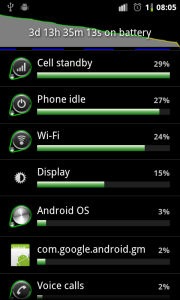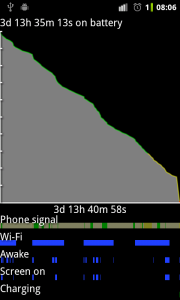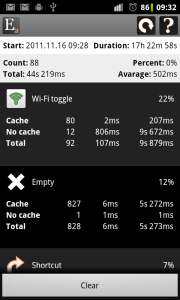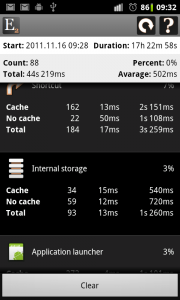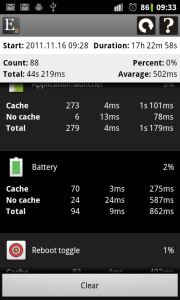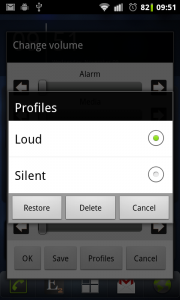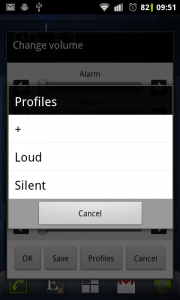Újdonságok
- Hangerő ablak: sötét téma, új elrendezés, százalékos értékek megjelenítése, javítás táblák esetén, teljes képernyős mód kis kijelzők esetén
- Hangerő, újraindítás, fényerő és képernyő timeout ablakok bezárhatók ha kívülre kattintunk (Android 3.0 felett)
- Vezérlés gesztusokkal: képernyők, oldalak, widgetek váltása
- Logcat/Dmesg napló képernyők: napló mentése fájlba
- Új widget típus: cache ürítése
- Akkumulátor áramerősség elérhető Acer Iconia készülékek számára
Hangerő ablak változások
A hangerő ablakban történt néhány, felhasználók által javasolt változtatás. A világos téma sötétre lett cserélve, valamint az ablak elrendezése is megváltozott: az elnevezések balra lettek rendezve, a min és max gombok felkerültek az elnevezések mellé a jobb oldalra, az aktuális hangerő beállítás százalékos értéke pedig kiíródik a min és max gombok közé. A szélesebb csúszkák így könyebben használhatók kis kijelzők esetén. Kis kijelzők esetén történt egy másik optimalizálás is, a hangerő ablak teljes képernyőn jelenik meg, nem csak egy ablakban.
Vezérlés gesztusokkal
Az Elixir ezen verziójában gesztusokkal lehet képernyőt, oldalakat vagy widgeteket váltani. Gesztusok minden olyan helyen használhatók ahol az alábbi komponens található:
A következő dolgok vezérelhetők:
- váltás a készülék információ és szoftver információ képernyők között
- váltás a futó folyamatok, futó taszkok és top képernyők között
- váltás a logcat és dmesg napló képernyők között
- váltás widgetek között a widget szerkesztő és widget teljesítmény képernyőkön
- váltás ikon készletek között az ikon készlet képernyőn
- váltás oldalak között az egyéb információk ablakokban
A widget szerkesző képernyőn a gesztusok csak a widget komponensen belül működnek.
Napló mentése
A napló képernyőkön a logok fájlba menthetők ha a fejlécben lévő jobbra nyíl ikonra kattintunk és kiválasztjuk az Adatok mentése opciót. A mentés után egy dialógus ablak jeleníti meg a létrehozott fájl teljes elérési útját.
Cache ürítése
Egy új Cache ürítése ikon érhető el widgetek használata esetén amely rákattintva törli az alkalmazás cache-ek tartalmát. Ez az ikon a belső tárolón rendelkezésre álló szabad hely méretét jeleníti meg.
Az ikonra kattintva egy üzenet jelenik meg azt mutatva hogy mekkora mennyiségű helyet sikerült felszabadítani a cache ürítésével.